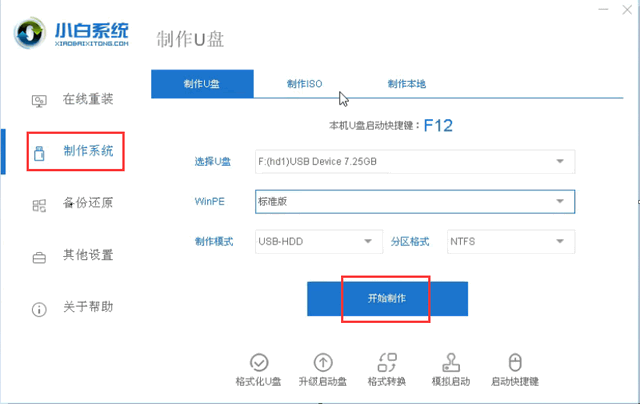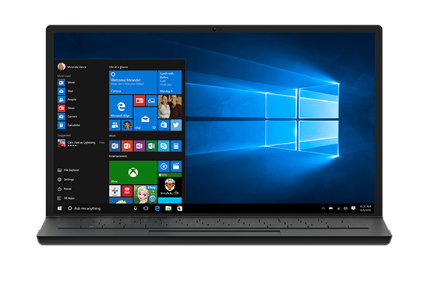在使用win10操作系统时,为了打开各种应用程序,我们一般是单击左下角的开始按钮,打开开始菜单,屏幕左边是应用程序列表,右边是磁贴,这是win10默认的开始菜单的常规模式,事实上,除了常规模式,我们还可以在全屏模式下使用“开始”菜单,下面我们就来了解如何在Windows 10上的两种模式之间进行切换。
在Windows 10上,可以使“开始”菜单变为全屏,以便在单个视图中查看所有固定的应用程序。默认情况下,“开始”菜单显示为屏幕左下角的一个小按钮,单击可以展开,左侧栏杆可快速访问电源选项和系统文件夹;在中间,根据你的自定义,显示所有应用程序列表以及包含最近添加和使用最多的应用程电脑序的列表;在右侧,可以在其中找到所有固定的应用程序。
尽管默认视图适合大多数人,但Windows 10的“开始”菜单还包括使菜单全屏显示的选项,使你可以在一个视图中查看所有固定的应用程序。该模式最初是为可转换设备和平板电脑设计的,但是任何人都可以使用它。
一、如何在Windows 电脑10上启用全屏开始菜单要使“开始”菜单全屏显示,请使用以下步骤:
打开设置>个性化>开始,在右侧窗格中打开“使用全屏开始屏幕”切换开关,启用全屏开始模式。
完成这些步骤后,菜单将调整大小,并且占据整个屏幕,这样就可以在一个视图中查看所有固定的应用程序。在此模式下,将无法使用所有应用程序,但是通过单击左上角的“所有应用程序”按钮,可以轻松访问这些应用程序。
如果你使用的是大屏幕,可以创建一个或两个组,然后将它们拖动到屏幕中间,而不是在左侧列出磁贴,这样,在打开“开始”菜单时,所有你喜欢的应用程序都将位于前面和中间,以便于快速访问。
如果你只想增大菜单,则无需启用全屏模式,可以简单地通过鼠标来调整菜单大小。方法是,将鼠标移动到开始屏幕的外边框上,鼠标变成双向箭头,左右拖动就可以调大或调小菜单。
二、如何在Windows 10上禁用全屏开始菜单如果要返回传统菜单样式,也就是从全屏模式切换到常规模式,可以使用“设置”应用程序进行调整。
打开设置>个性化>开始,在右侧窗格中关闭“使用全屏开始屏幕”切换开关,禁用全屏开始模式。
完成这些步骤后,“开始”菜单将返回其正常大小,并再次使所有应用程序列表可用。
更多windows 10操作系统使用技巧,请关注→→#win10玩机技巧#
想了解更多精彩内容,快来关注 @微课传媒
1.头条号【微课传媒】专注软件分享,如果你喜欢玩软件,欢迎关注、评论、收藏、转发。
2.在学习中有什么问题,欢迎与我沟通交流,今日头条号搜索【微课传媒】,我在这里等你哟!
电脑